前言
最近啊,看到好多的同学都在做年终总结,作为程序猿的我们被 PPT 虐的不轻。奈何 PPT 是这个世界上最好的编程语言,我们不得不会,今天我们就一起来了解下如何以程序猿的方式写 PPT,而且还不比那些高级 PPT 工程师写的差!
这个工具是什么呢?有些同学可能会以为是 Slidev,答案是不对。Slidev 我们前面已经介绍过了,感兴趣的朋友可以卡四个点这里。今天的主角是reveal-md,一个简约大气的猿里猿气的 PPT 生成工具。
环境准备
因为 reveal-md 依赖 Node.JS,所以我们首先得安装 Nodes.JS,安装方法点这里。
安装 reveal-md
打开控制台,直接开始 reveal-md 的安装。
npm install -g reveal-md
或者
cnpm install -g reveal-md
查看 reveal-md

开始创作
首先我们创建一个目录(文件夹),进入这个文件夹,创建一个名为 test-md.md 文件。在其中写入以下内容。
# Python 研究所
- 全是干货
- 崇尚开源
- 乐于分享
感谢大家一直以来的支持!
---
## 最极客的程序猿,当然是用最牛逼的变成语言?
> 最牛的变成语言,就是大家公认的 ppt。
PPT 前后页使用
---分割。
然后在当前路径下打开 CMD,或者 PowerShell。输入以下命令启动 reveal-md 服务对当前路径下的 md 文件进行渲染。
reveal-md .\test-md.md
此时,reveal-md 会为我们启动服务器并自动打开浏览器,你就可以看到你创作的 PPT 了。

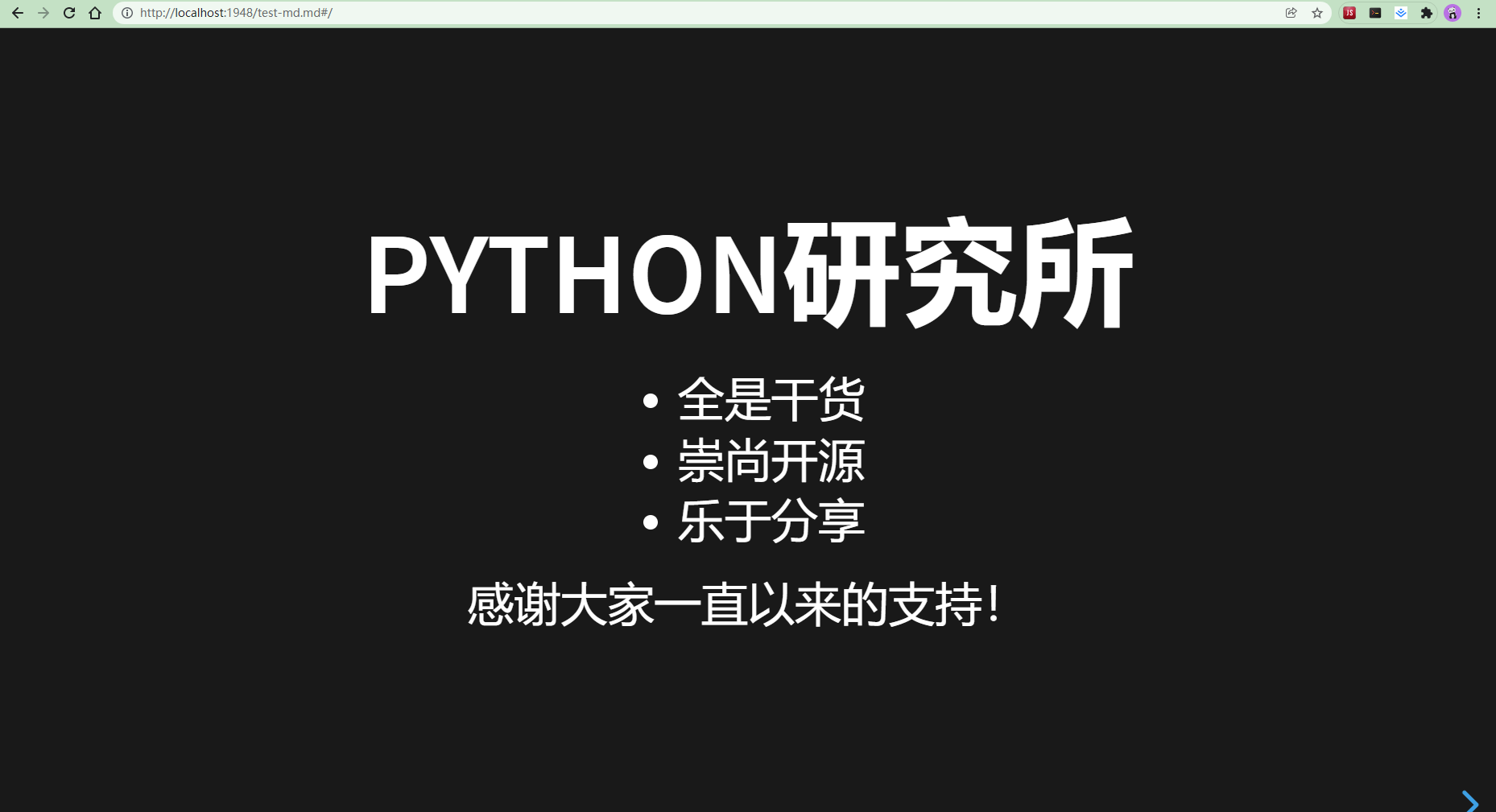
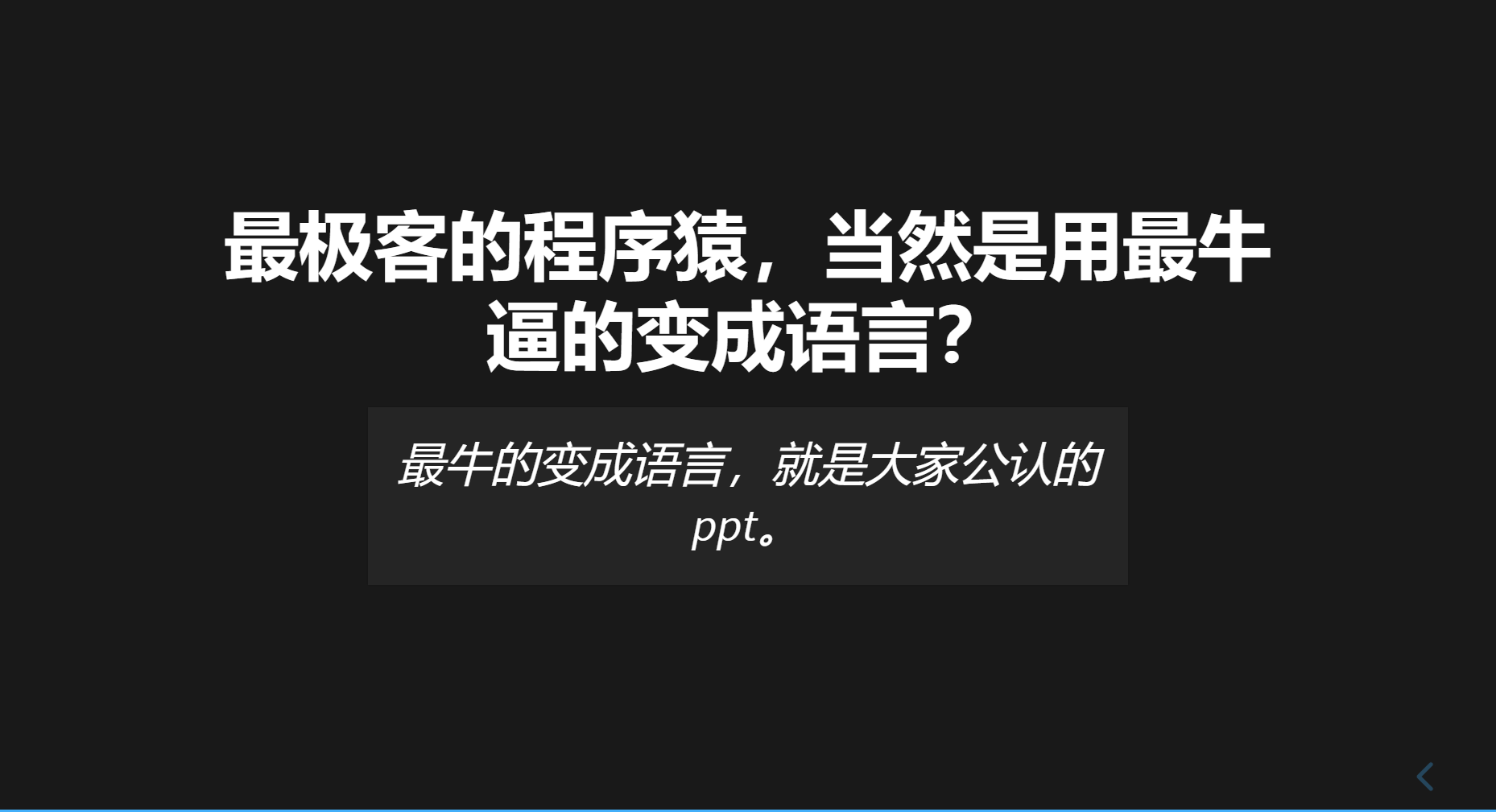
怎么样,是不是简约又大方!但是少了些花里胡哨。reveal-md 为我们提供了几个默认主题可供选择,当然你也可以自定义主题。
主题切换
reveal为我们提供了以下几种默认主题。
beige.scss
black.scss
blood.scss
league.scss
moon.scss
night.scss
serif.scss
simple.scss
sky.scss
solarized.scss
white.scss
我们在启动 reveal-md 服务的时候指定主题样式即可。

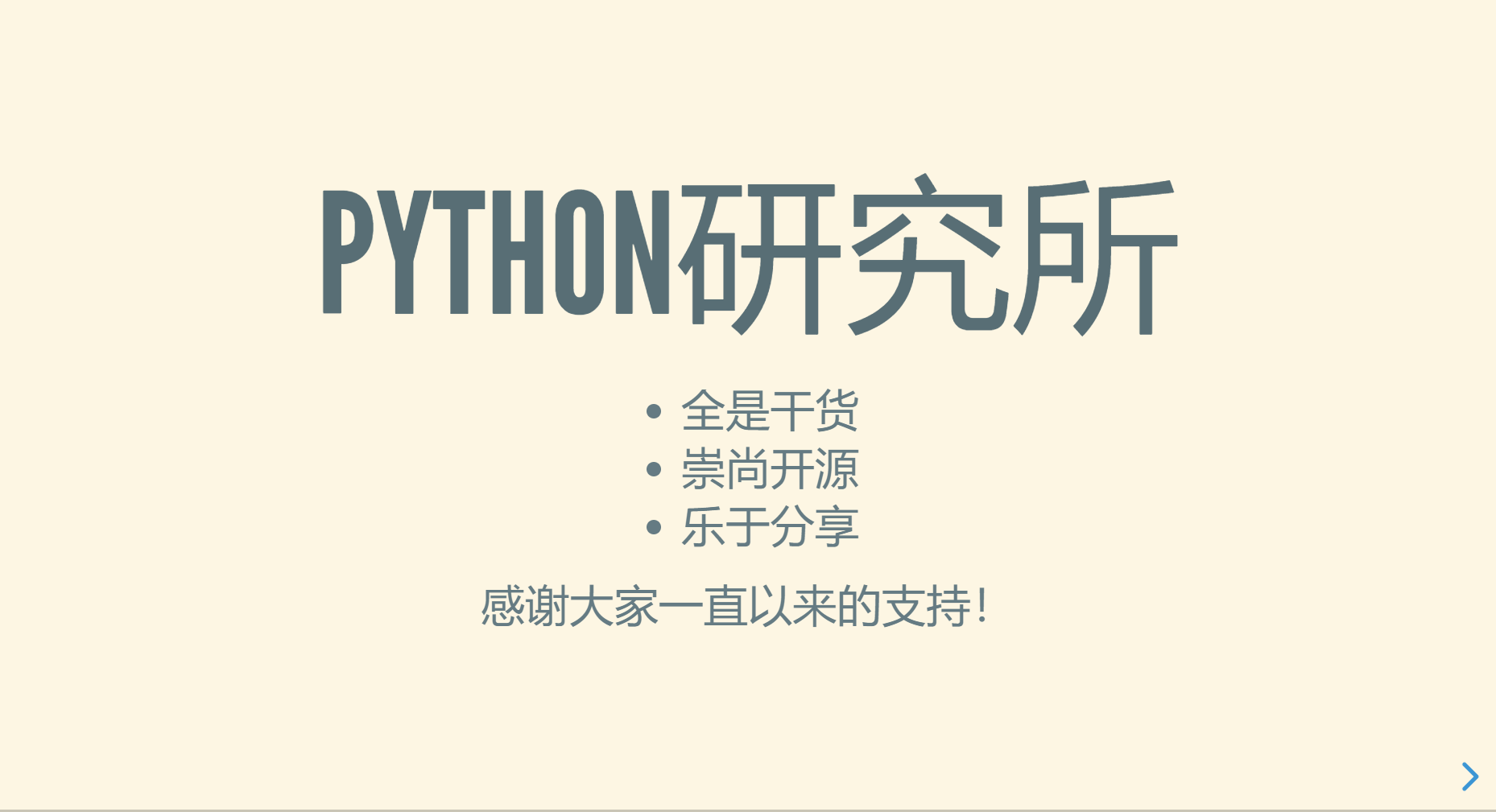
可以看到主题已经切换为 solarized 样式。自定义主题只需要指定你自己的 css 文件即可。
代码支持
reveal-md 之所以能成为程序员的 PPT 利器,很重要的一个原因就是其对代码的支持很好。
向 PPT 中加入代码片段。
## 前面省略
**来点代码**
```python
def sayhi():
print('hi reveal-md, Python研究所')
```
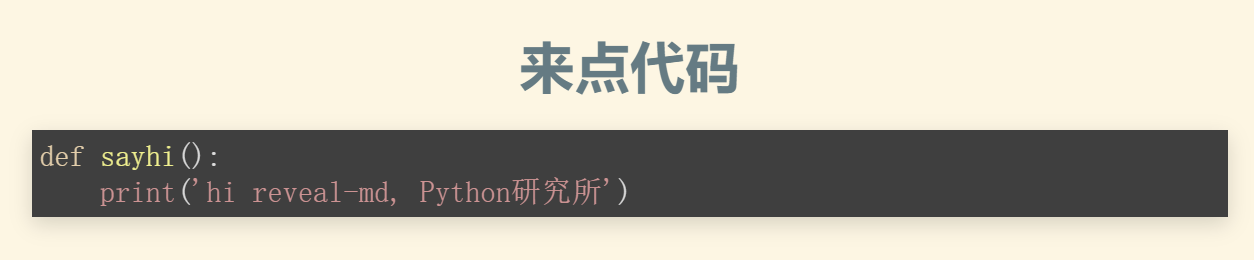
更多
其实 reveal-md 的功能远不止这些,其开放了接口,我们可以使用代码对其进行高度的自定义。而且它还支持背景图片,背景视频音频,自定义页面布局,导出 PDF 等实用功能。感兴趣的同学可以到 Github 上去支持一下 reveal-md。
参考






评论区